Cum să remediați problema ecranului de încărcare infinit Skyrim?

Aflați metode eficiente pentru a rezolva problema frustrantă a ecranului de încărcare infinit Skyrims, asigurând o experiență de joc mai fluidă și neîntreruptă.

Pământul poate fi doar un punct mic în constelație, dar cu cât ne apropiem, realizăm că este casa a miliarde de suflete, ideologii și religii vii. Și care este un instrument mai bun pentru a vedea Pământul dintr-o privire în afară de Google Earth, nu?
Google Earth este un spațiu virtual care redă o reprezentare 3D a Pământului pe baza imaginilor din satelit. Este o platformă care ne permite să vedem întregul Pământ sub forma unui glob 3D unde putem explora diferite orașe, locații și peisaje din diverse unghiuri. Cu ajutorul Google Earth, îți poți îndeplini toate dorințele peripatetice de a explora lumea chiar din confortul casei tale.
Sursa imaginii: Wikipedia Commons
Iată o grămadă de sfaturi și trucuri Google Earth care vă vor ajuta să începeți și să utilizați acest serviciu ca un profesionist.
Să începem.
Citește și: Îți place să navighezi pe Chrome? Ei bine, dacă da, atunci descărcați această extensie Earth View Chrome pe browser pentru a vedea un fundal pitoresc frumos de fiecare dată când deschideți o nouă filă sau fereastră de navigare.
Personalizați preferința stilului hărții
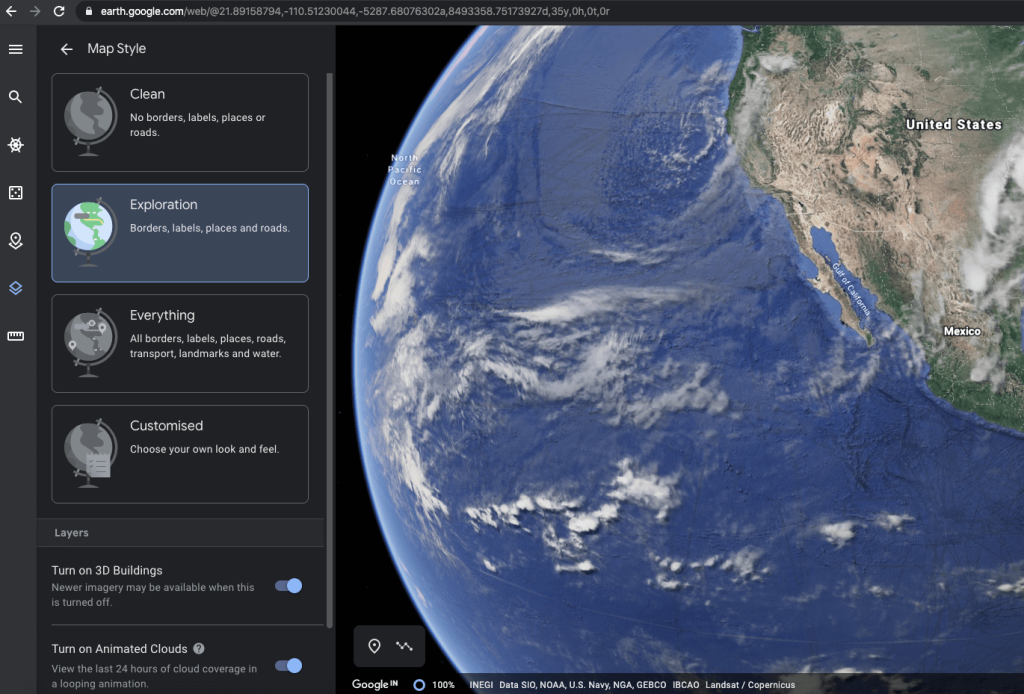
În fereastra principală a Google Earth, trageți cursorul mouse-ului spre partea stângă a ecranului și atingeți pictograma cu trei linii orizontale pentru a deschide meniul. Din meniu, selectați opțiunea „Stil hartă”. Google Earth vă permite să personalizați preferința de stil de hartă preferată. Există o mulțime de opțiuni din care puteți alege, care includ:
Chiar sub aceste opțiuni, veți vedea și câteva opțiuni utile, cum ar fi Activarea clădirilor 3D, activarea norilor animați pentru a vizualiza ultimele 24 de ore acoperirea cu nori a unei anumite zone și o opțiune pentru a activa liniile de grilă care afișează liniile de latitudine/longitudine pe harta. Puteți activa sau dezactiva aceste opțiuni în funcție de nevoile și cerințele dvs. pentru a profita la maximum de experiența dvs. Google Earth.
Citește și: Google Earth primește aripi noi: să le verificăm
Utilizați instrumentul de măsurare Google Earth
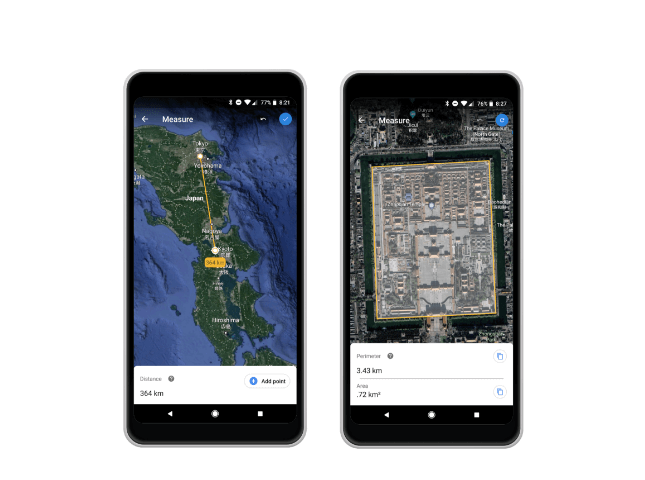
Te întrebi cât de departe ești de Turnul Eiffel? Sau din oceanul Arctic sau polul nord. Ei bine, suntem siguri că trebuie să fii gol în cifre, dar nu mai. Google Earth are un instrument de măsurare care vă permite să măsurați distanța exactă dintre două zone. Nu doar sub formă de kilometri sau mile, instrumentul Măsurare vă permite și să măsurați dimensiunea sau perimetrul precis al unei anumite locații.
Pentru a afla mai multe despre cum să utilizați instrumentul Google Earth Measure, accesați acest link.
Hărți istorice din întreaga lume
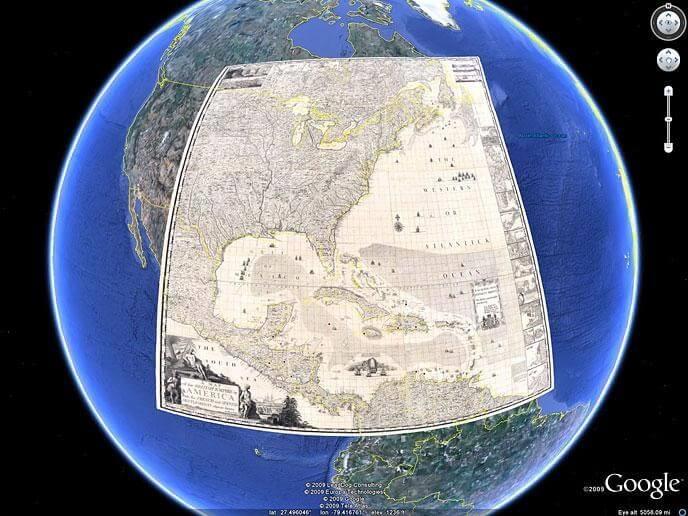
Sursa imaginii: Colecția de hărți David Rumsey
Ai o atmosferă antropologică în adâncul inimii tale? Dacă este afirmativ, Google Earth vă oferă o surpriză dulce. Atinge pictograma cu trei linii orizontale din colțul din stânga sus al ecranului și selectează „Voyagers”. Derulați în jos fereastră până când vedeți opțiunea „Hărți istorice din întreaga lume”, apoi atingeți-o. În partea dreaptă a ferestrei, veți vedea hărți istorice Rumsey ale diferitelor regiuni. Pentru a rafina căutarea, puteți sorta rezultatele în funcție de timp, loc și scară. Sunteți gata să vă scufundați în vremurile străvechi?
Citiți și: Cum să utilizați instrumentul de măsurare Google Earth
Bucurați-vă de Street View
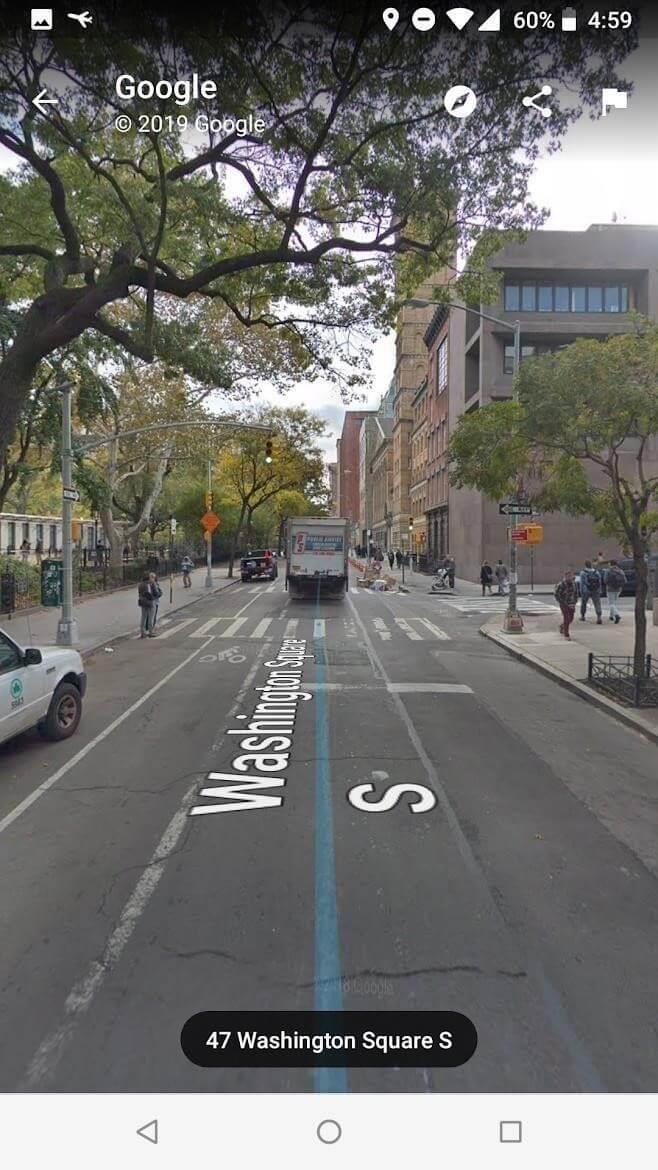
Nu există nimic mai bun decât să vă bucurați de vizualizarea străzii pe harta cuprinzătoare a Google Earth. Utilizarea Street View este destul de simplă. Vezi acea pictogramă umană minusculă din colțul din dreapta jos al ecranului? Ei bine, atingeți-l și trageți-l în orice colț al lumii pentru a experimenta vederea pe stradă, ca și cum ați fi acolo pe locație. Odată ce vizualizarea pe stradă este activată, puteți utiliza și tastele cursor pentru a naviga și a explora singur zona.
Sterge istoricul cautarii
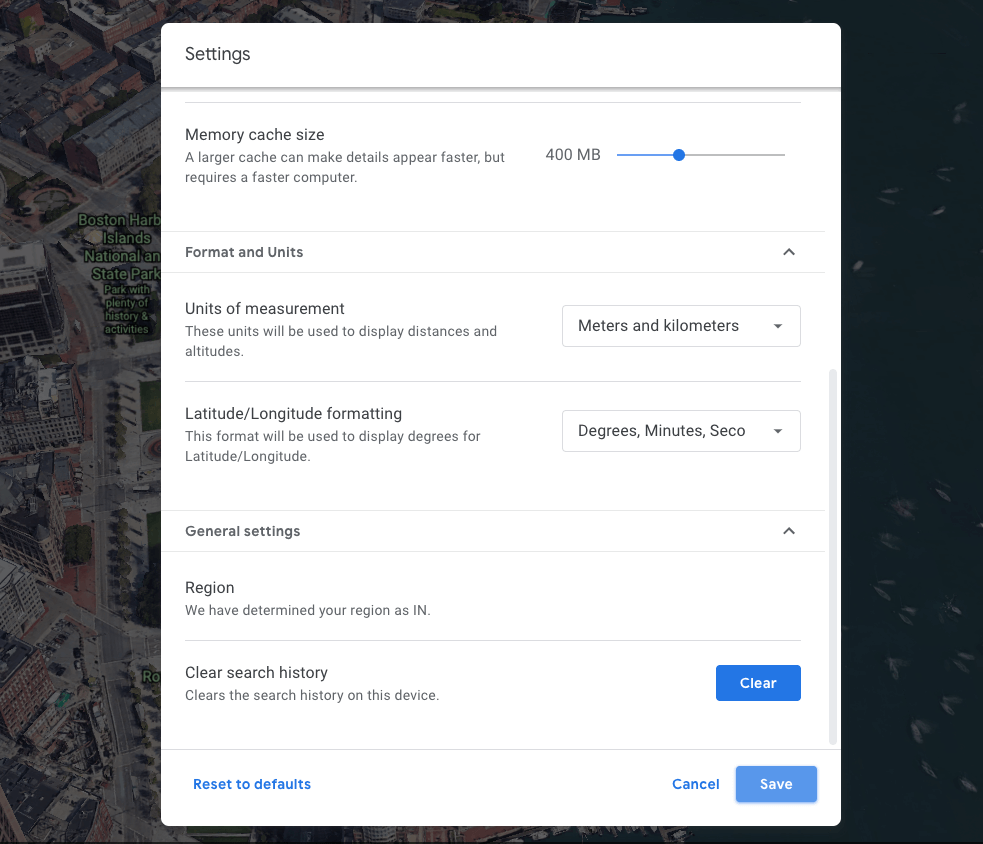
Deși te pierzi complet în timp ce explorezi locuri noi pe Google Earth, este posibil să pierzi noțiunea timpului. După ce ați terminat de utilizat Google Earth, puteți opta și pentru a șterge istoricul căutărilor de pe dispozitiv. Pentru a face acest lucru, atingeți pictograma cu trei linii orizontale pentru a deschide meniul, selectați „Setări”. Derulați în jos fereastră și, la final, veți vedea o opțiune „Ștergeți istoricul căutărilor”. Atingeți butonul „Șterge” chiar lângă acesta pentru a scăpa de tot istoricul de căutare stocat pe dispozitiv.
Iată o grămadă de sfaturi și trucuri Google Earth pentru a beneficia la maximum de instrumentul de vizualizare cuprinzător al Earth. Sperăm că ați învățat ceva nou astăzi!
Drum bun…
Aflați metode eficiente pentru a rezolva problema frustrantă a ecranului de încărcare infinit Skyrims, asigurând o experiență de joc mai fluidă și neîntreruptă.
Nu pot lucra brusc cu ecranul meu tactil pentru reclamație HID. Nu știu ce mi-a lovit computerul. Dacă ești tu, iată câteva remedieri.
Citiți acest ghid complet pentru a afla despre modalități utile de a înregistra seminarii web live pe computer. Am împărtășit cel mai bun software de înregistrare a webinarului și instrumente de înregistrare a ecranului superior și de captură video pentru Windows 10, 8, 7.
Ați făcut clic accidental pe butonul de încredere din fereastra pop-up care apare după conectarea iPhone-ului la un computer? Doriți să nu aveți încredere în acel computer? Apoi, parcurgeți articolul pentru a afla cum să nu aveți încredere în computerele pe care le-ați conectat anterior la iPhone.
Vrei să știi cum poți reda în flux Aquaman chiar dacă nu este disponibil în țara ta pentru streaming? Citiți mai departe și până la sfârșitul postării, vă veți putea bucura de Aquaman.
Aflați cum să salvați cu ușurință o pagină web ca PDF și să descoperiți diverse metode și instrumente pentru conversia conținutului web în fișiere PDF portabile pentru acces offline și partajare.
Adăugați note la documentele dvs. PDF - Acest ghid cuprinzător vă va ajuta să adăugați note la un document PDF cu diferite metode.
Acest blog va ajuta utilizatorii să descarce, să instaleze și să actualizeze driverul Logitech G510 pentru a se asigura că pot utiliza pe deplin funcțiile acestei tastaturi Logitech.
Explorați pașii de depanare și metodele dovedite pentru a rezolva problemele întârziate în Rainbow Six Siege, asigurând o experiență de joc mai fluidă și mai plăcută
Acest blog îi va ajuta pe jucători să schimbe regiuni în League of Legends și să joace din diferite regiuni de pe tot globul.








